本文章以機器翻譯產生。
自動化:等待條件
創建自動化時,您總是從選擇一個觸發事件和一個動作開始。 “等待條件” 步驟允許您在特定時間內執行動作,只要符合您定義的條件。
讓我們看一些例子來更好地理解這個概念:
在創建交易時發送一封電子郵件,並在電子郵件回覆後立即發送另一封電子郵件。如果電子郵件在三天內未回覆,則自動化將停止。
創建一個活動,並在活動被標記為 “完成” 時,創建另一個後續活動。如果活動在一周內未被標記為 “完成”,則自動化將停止。
如何配置“等待條件”步驟
如常開始創建您的工作流。如果您需要幫助,您可以查看我們的自動化指南這裡。
在您的工作流中,您必須有以下內容:
觸發器 > 觸發條件 > 動作
一旦您添加了上述步驟,您將能夠添加等待條件步驟。
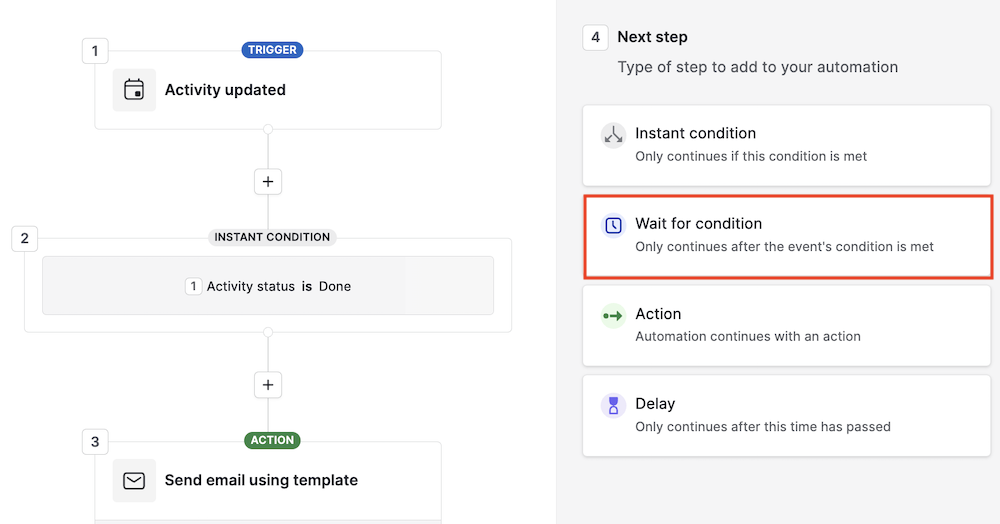
一旦點擊,您需要為此步驟定義需要在自動化移至下一步之前滿足的條件。
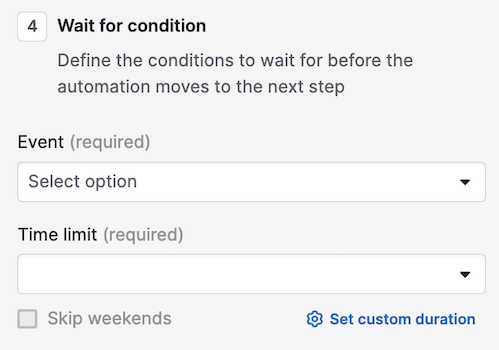
事件
事件將允許您選擇一個觸發器或動作-在先前步驟中可用的相對應條件。
您可以為以下動作添加等待步驟:
- 人員
- 組織
- 交易
- 潛在客戶
- 電郵
- 活動
- 專案
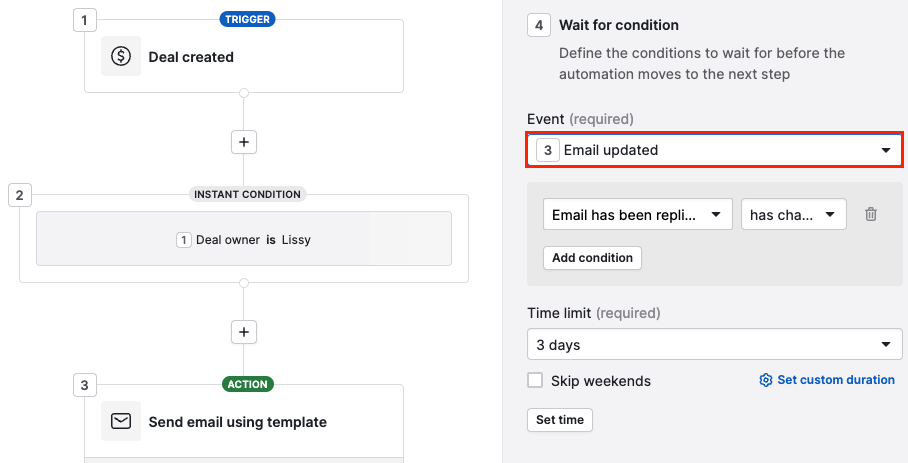
時間限制
此時間限制將允許您輸入一個特定的時間範圍,直到事件和條件被檢查。您可以從下拉框中選擇一個預定義的時間範圍,或為了粒度而設置自定義持續時間。
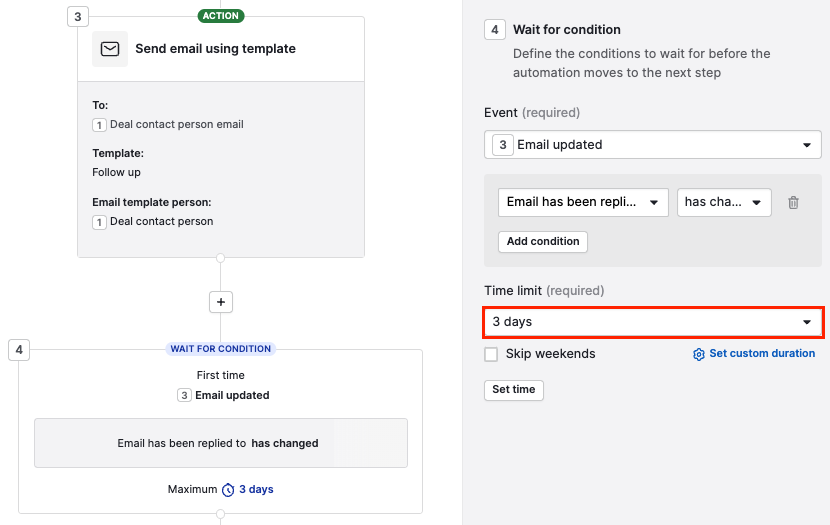
一旦您保存了等待條件步驟,您可以繼續添加其他步驟。
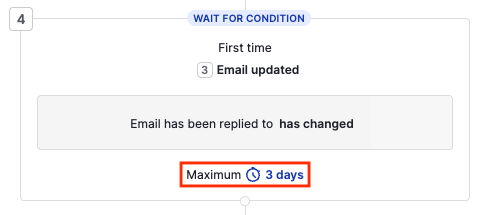
在上面的截圖中,我們說明了,一旦郵件首次被回复,自動化將繼續進行工作流中的下一步。僅在三天內滿足條件的情況下,此情況才會發生。
當條件未滿足或時間未到期時,自動化執行將顯示為等待。
待執行的任務
在這個不斷變化的世界中,您可能會啟動一個帶有等待條件步驟和7天時間限制的工作流程,然後情況可能會發生變化,或者創建一個使用了錯誤郵件模板的工作流程。然後,您將需要更新自動化配置以滿足新的實際情況。
在這種情況下,如果您編輯一個活動中的工作流程,然後重新保存它,您將需要決定此步驟中的待執行任務是否應保留還是取消。
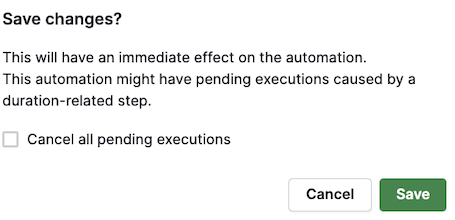
如果您需要停用一個自動化流程,您還需要決定是保留當前的執行還是完全取消它們。
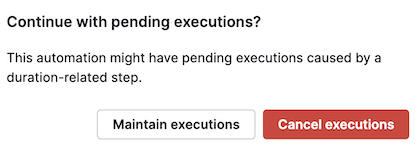
執行歷史
自動化歷史功能讓您查看自動化執行的記錄。對於“等待條件”步驟,有三種執行狀態可用。
待處理
當步驟在指定的時間限制內,但條件尚未滿足時,出現此狀態。
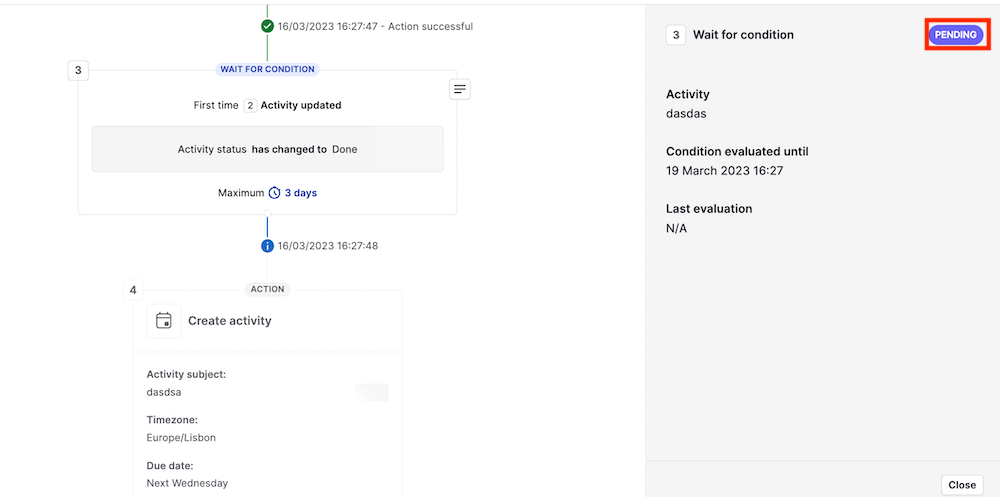
成功
當“等待條件”步驟執行時(在指定的時間限制內條件已經滿足)出現此狀態。
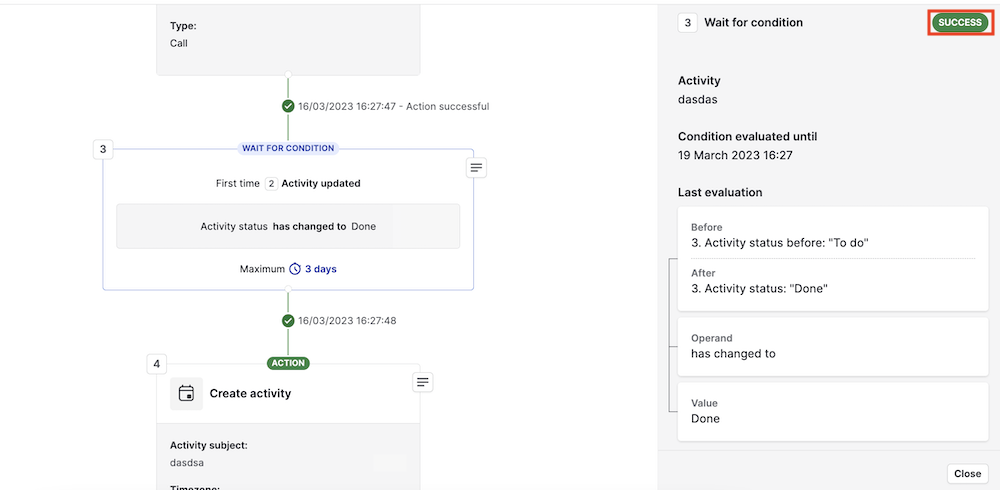
已過期
當自動化停止時,出現此狀態,因為時間限制已經過期,條件未在指定的時間限制內匹配。
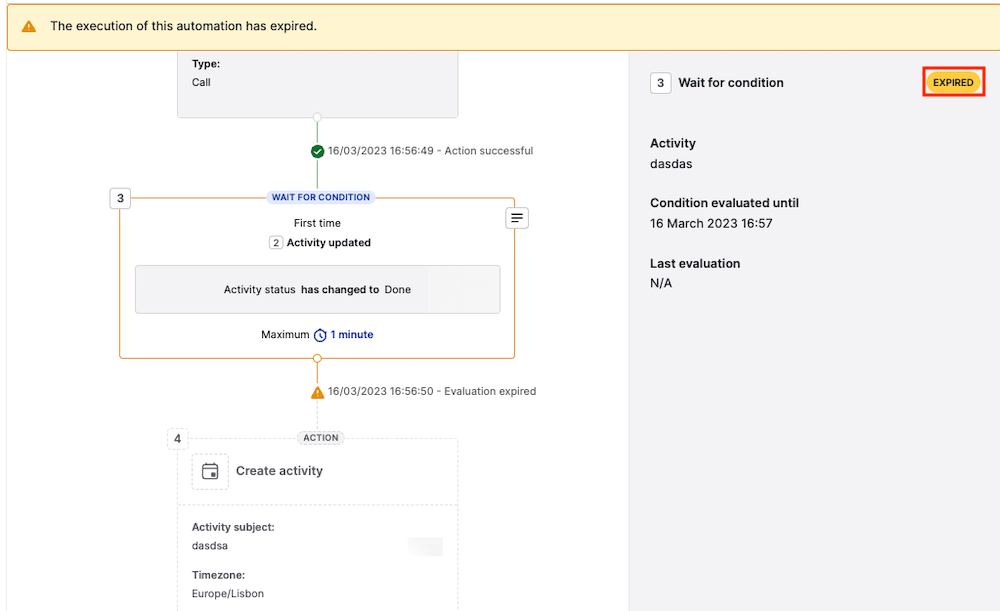
了解更多有關自動化歷史功能的信息,請查看此文章。
這篇文章有幫助嗎?
是
否